情報番号:013489 【更新日:2012.12.11】
「Intel(R)Pair&Share」アンインストール(削除)する方法<Windows(R)7>
対応機器・対象OSとカテゴリ
| 対応機種 |
|
| 対象OS |
Windows(R)7 |
| カテゴリ |
ネットワーク、無線LAN、その他のプレインストールソフト、アプリケーションとドライバー、アンインストール |
回答・対処方法
はじめに
上記対応機種は、レグザタブレットやスマートフォンにある写真を1台のPCに表示させ、みんなで持ち寄った写真を大きい画面で見せ合うことができる「IntelPair&Share」がプレインストールされております。
「Intel Pair&Share」を起動するとエラーメッセージが表示される、正常に動作しないといった場合は、いったんアンインストール(削除)し、再インストールし直してください。
ここでは、「Intel Pair&Share」をアンインストール(削除)する方法について説明します。
操作手順
- [スタート]ボタン
 →[コントロールパネル]をクリックします。
→[コントロールパネル]をクリックします。 - 「コントロールパネル」画面が表示されます。”プログラム”項目の[プログラムのアンインストール]をクリックします。
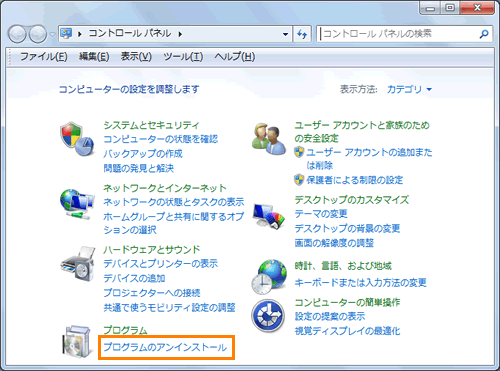 (図1)
(図1)
- 「プログラムと機能」画面が表示されます。一覧から[インテルPair and Share]をクリックして選択し、[アンインストール]をクリックします。
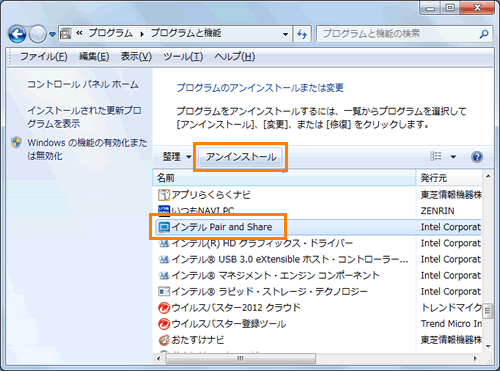 (図2)
(図2)
- ”インテルPair and Shareをアンインストールしますか?”メッセージ画面が表示されます。[はい(Y)]ボタンをクリックします。
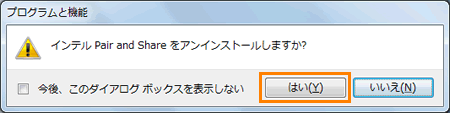 (図3)
(図3)
- アンインストールが開始されます。しばらくお待ちください。
- 「ユーザーアカウント制御」画面が表示されます。[はい(Y)]ボタンをクリックします。
- アンインストールが完了すると「プログラムと機能」画面に戻ります。一覧から「インテルPair and Share」が削除されていることを確認し、右上の[×]ボタンをクリックして閉じます。
アンインストール(削除)作業は以上です。
関連情報
以上
 →[コントロールパネル]をクリックします。
→[コントロールパネル]をクリックします。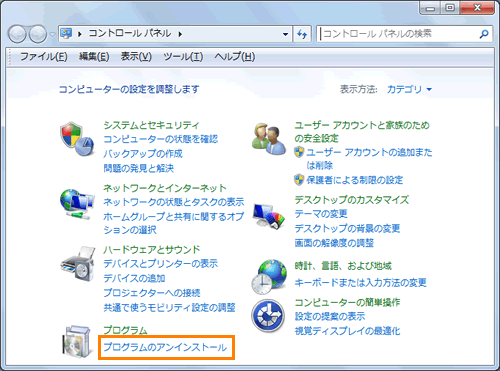 (図1)
(図1)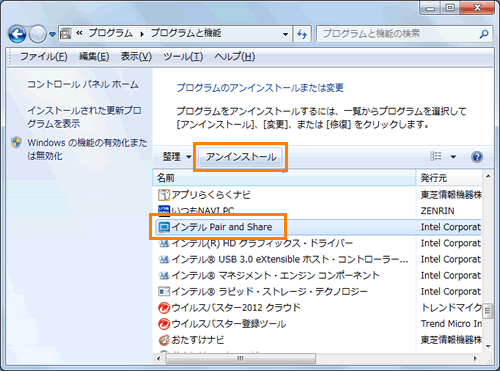 (図2)
(図2)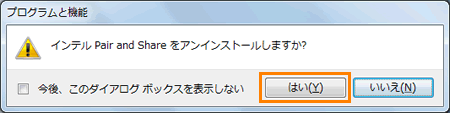 (図3)
(図3)